在Ubuntu 9.10桌面上安装VirtualBox 3.1
本教程将介绍如何在Ubuntu 9.10桌面上安装Sun xVM VirtualBox 3.1。 使用VirtualBox,您可以在主机操作系统下创建和运行客户机操作系统(“虚拟机”),如Linux和Windows。 有两种方法来安装VirtualBox:从预编译的二进制文件可用于某些发行版,并且具有PUEL 许可证以及根据GPL发布的源代码。 本文将展示如何从预编译的二进制文件中设置VirtualBox 3.1。
从版本2.0起VirtualBox支持32位和64位主机和客户机操作系统(如果您要安装64位客户端,您的处理器必须支持硬件虚拟化,当然主机操作系统也必须是64位)。
本文档不附带任何形式的保证! 我想说,这不是设立这样一个制度的唯一办法。 实现这一目标有很多方法,但这是我所采取的方式。 我不会保证这将为您工作!
从预编译二进制文件安装VirtualBox
首先打开终端( 应用>配件>终端 ):
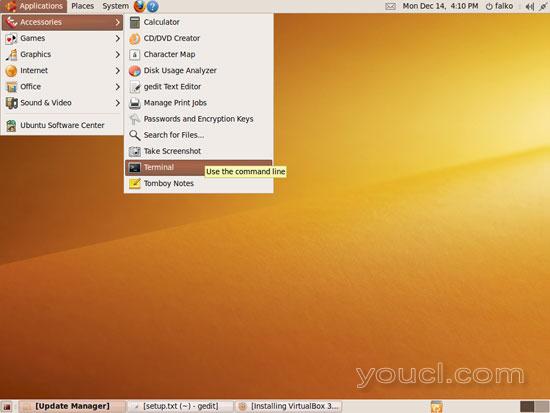
打开/etc/apt/sources.list ...
sudo gedit /etc/apt/sources.list
...并添加VirtualBox仓库:
[...] deb http://download.virtualbox.org/virtualbox/debian karmic non-free
然后将VirtualBox存储库的公钥添加到您的系统...
wget -q http://download.virtualbox.org/virtualbox/debian/sun_vbox.asc -O- | sudo apt-key add -
...并更新包数据库:
sudo aptitude update
之后,您可以按如下方式安装VirtualBox 3.1:
sudo aptitude install virtualbox-3.1 dkms
(如果Linux内核版本更改,则dkms软件包可确保VirtualBox主机内核模块正确更新。)
在安装过程中,您将看到以下屏幕:
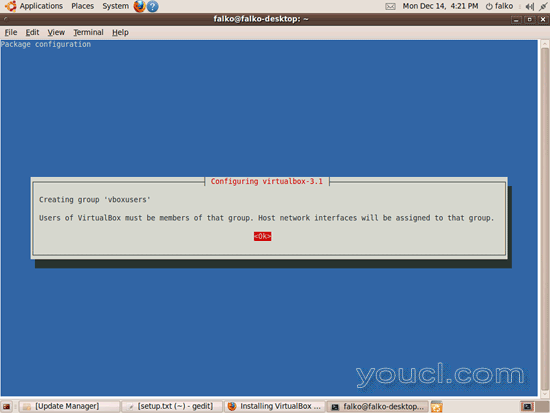
当您询问是否应该现在编译vboxdrv内核模块时,选择<是> ? :
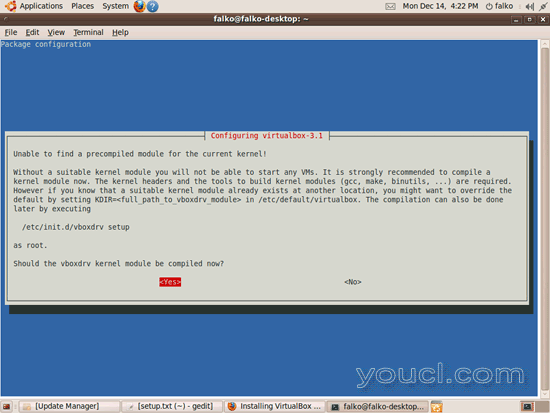
而已! VirtualBox现在安装。
要启动VirtualBox,请转到应用程序>系统工具> Sun VirtualBox (如果没有看到VirtualBox启动器,请从桌面退出并重新启动):
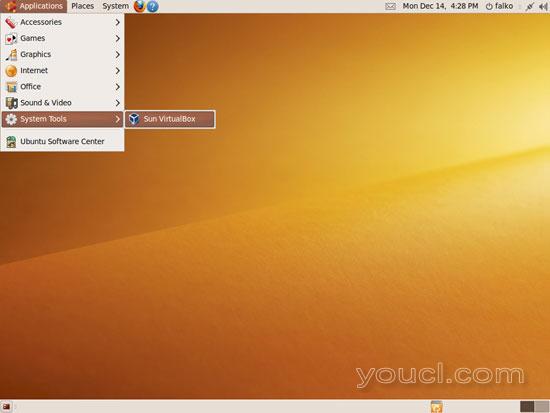
当您第一次启动VirtualBox时,系统会提示您接受其许可证:
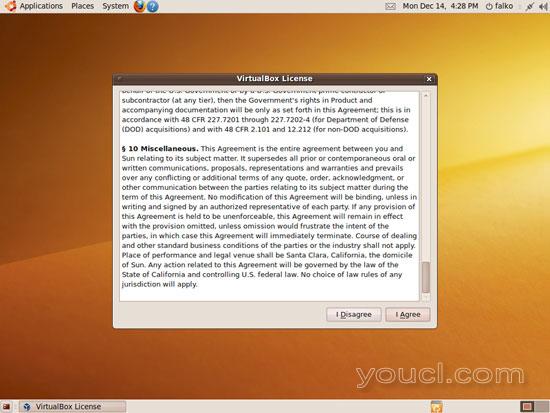
之后,您可以注册您的VirtualBox安装。 如果您不想这样做,您可以单击取消 (VirtualBox将会工作)。
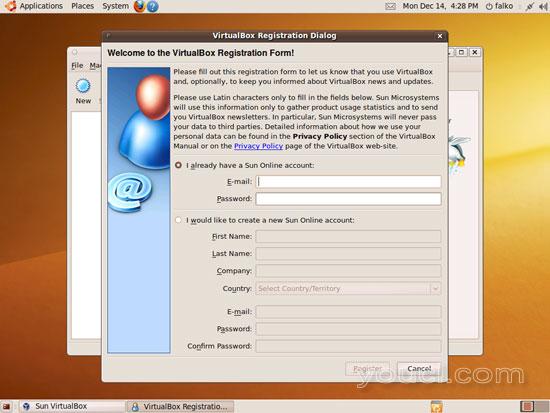
而已! 您现在可以使用VirtualBox创建虚拟机:
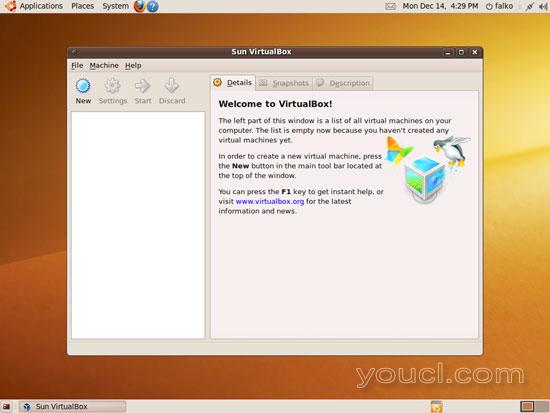
链接
- VirtualBox: http : //www.virtualbox.org/
- Ubuntu: http : //www.ubuntu.com/








